
Introduction aux tableaux croisés dynamiques dans Numbers sur Mac
Un tableau croisé dynamique est un type spécial de tableau qui organise et résume les données d’un autre tableau (contenant les données source). Vous pouvez créer des tableaux croisés dynamiques pour analyser des données, regrouper et calculer rapidement des valeurs ou identifier des caractéristiques et des tendances intéressantes.
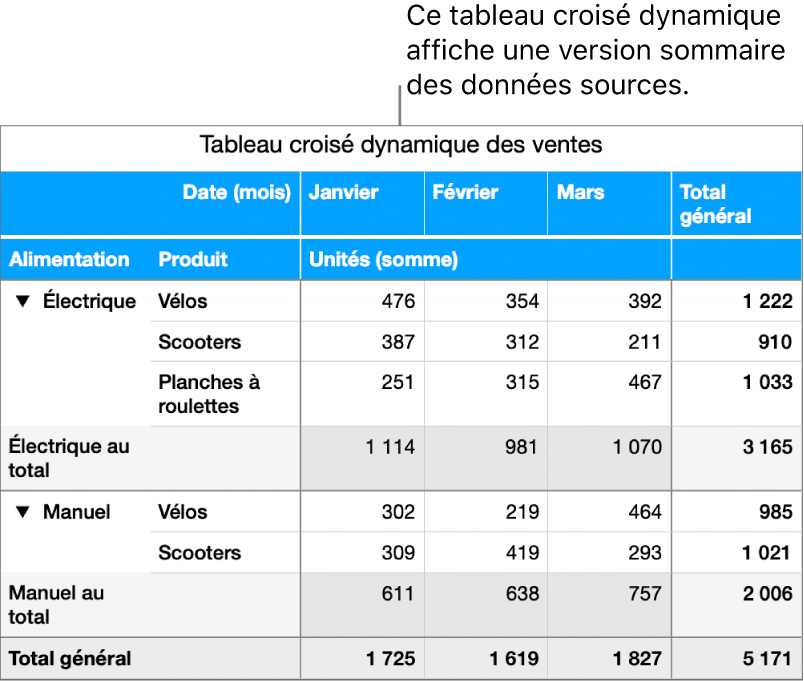
Pratiquement tous les autres tableaux de votre feuille de calcul peuvent fournir les données source.
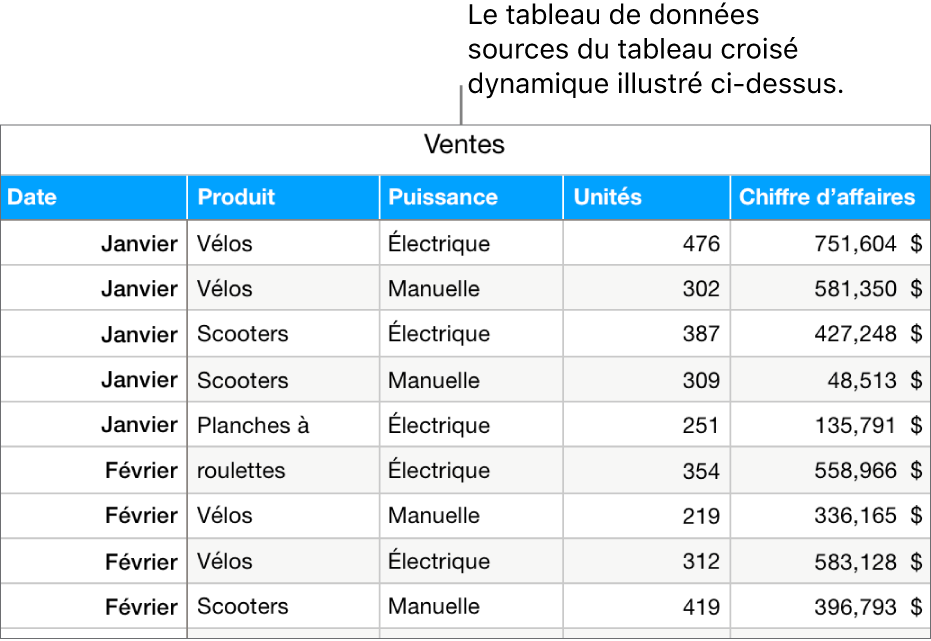
Vous choisissez les données que vous souhaitez utiliser dans votre tableau croisé dynamique et la façon de les organiser dans l’onglet « Options de crois. dynam. » de la barre latérale Organiser ![]() illustrée ci-dessous. Les colonnes du tableau source sont répertoriées sous la forme de champs. Selon le type de données qu’elles contiennent, les champs sélectionnés sont automatiquement placés dans l’une des trois sections (colonnes, rangées et valeurs), mais vous pouvez les réorganiser en fonction de vos besoins. Les sections dans lesquelles vous placez les champs et l’ordre de ces derniers déterminent la façon dont le tableau croisé dynamique affiche les données.
illustrée ci-dessous. Les colonnes du tableau source sont répertoriées sous la forme de champs. Selon le type de données qu’elles contiennent, les champs sélectionnés sont automatiquement placés dans l’une des trois sections (colonnes, rangées et valeurs), mais vous pouvez les réorganiser en fonction de vos besoins. Les sections dans lesquelles vous placez les champs et l’ordre de ces derniers déterminent la façon dont le tableau croisé dynamique affiche les données.
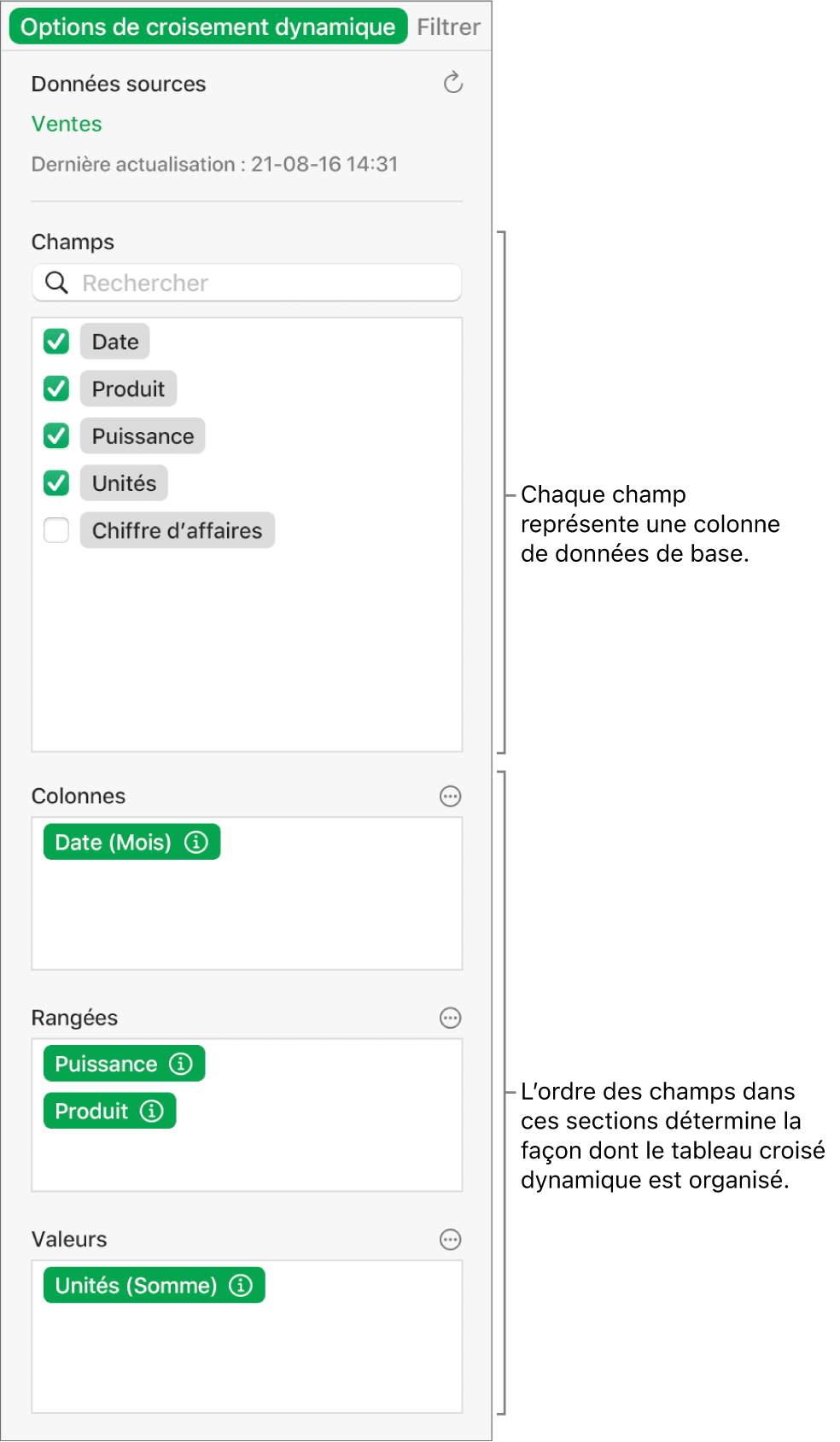
Par exemple, si vous placez le champ Puissance dans la section Rangées, une rangée est ajoutée au tableau croisé dynamique pour chaque valeur unique de la colonne Puissance des données source, soit Électrique et Manuel dans ce cas-ci. Si vous ajoutez un autre champ, comme Produit, à la section Rangées, vous créez une hiérarchie de rangées et de regroupements; dans ce cas-ci, des vélos, des trottinettes et des planches à roulettes électriques ou manuels.
Les champs de valeur utilisent des fonctions (comme SOMME ou MOYENNE) pour résumer des données. Vous pouvez modifier la fonction utilisée ou la manière d’afficher les résultats dans le tableau croisé dynamique, et décider si vous voulez afficher les totaux et les totaux généraux.
Vous pouvez utiliser les filtres rapides pour inclure uniquement des données sources précises dans le tableau croisé dynamique ou créer un graphique croisé dynamique de données différentes (comme des totaux ou des totaux généraux) pour vous aider à visualiser les tendances. Pour copier un tableau croisé dynamique dans d’autres apps, comme Pages ou Notes, créez un instantané.
Vous pouvez également importer des tableaux croisés dynamiques dans Excel ou en exporter à partir d’Excel.
Astuce : Vous pouvez également utiliser le modèle Notions de base des tableaux croisés dynamiques pour vous entraîner à utiliser des tableaux croisés dynamiques. Pour l’ouvrir, choisissez Fichier > Nouveau, cliquez sur Standard dans la barre latérale de gauche, puis cliquez deux fois sur le modèle Notions de base des tableaux croisés dynamiques. Dans le modèle, cliquez sur les onglets dans la partie supérieure (Notions de base des tableaux croisés dynamiques et Exercice sur les tableaux croisés dynamiques) pour afficher les différentes feuilles.
Pour commencer à utiliser des tableaux croisés dynamiques, consultez la rubrique Créer un tableau croisé dynamique.